 титульная страница > Учебник по программному обеспечению > Я использую эти приложения, чтобы получить возможности Windows 11 на своем Mac
титульная страница > Учебник по программному обеспечению > Я использую эти приложения, чтобы получить возможности Windows 11 на своем Mac
Я использую эти приложения, чтобы получить возможности Windows 11 на своем Mac
Когда я перешел с Windows на Mac, меня расстроило отсутствие базовых функций, к которым я привык. Но после нескольких месяцев тестирования я нашел эти приложения, которые идеально заполнили эти пробелы, и теперь мой Mac работает именно так, как я хочу.
✕ Удалить рекламу1 AltTab
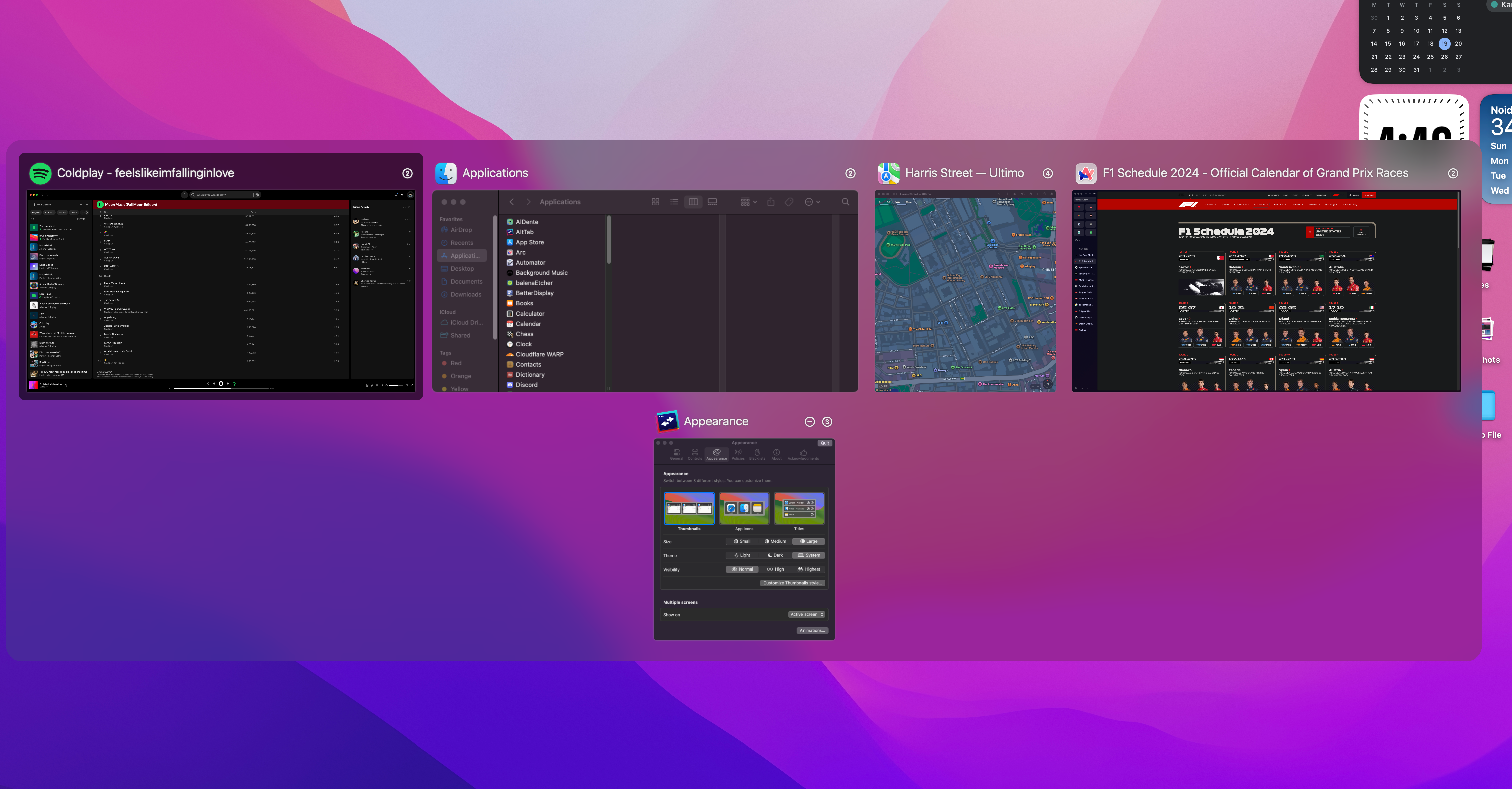
Вместо использования Dock я предпочитаю переключаться между приложениями в macOS, нажимая вкладку Command, что намного удобнее, поскольку мне не нужно отрывать руки от клавиатуры. Однако, если вы когда-либо использовали эквивалент Windows, нажимая Alt Tab, вы, вероятно, заметили, насколько более ограничена реализация Apple.
Во-первых, macOS показывает только значки приложений без какого-либо предварительного просмотра того, что происходит. в каждом приложении. Еще одна серьезная неприятность заключается в том, что если у меня открыты два отдельных окна одного и того же приложения, я не могу выбрать, на какое конкретное окно я хочу переключиться.
✕ Удалить рекламуAltTab исправляет все эти проблемы в macOS. представив переключатель приложений, который очень похож на переключатель в Windows, но с еще большим количеством возможностей настройки. Вы можете настроить размер миниатюр и настроить другие параметры в соответствии с вашим рабочим процессом.
Он даже позволяет вам назначить собственный ярлык для запуска AltTab. Однако моя любимая функция — это возможность перетаскивать файлы на миниатюры окон — небольшое, но невероятно удобное дополнение, без которого я теперь не могу представить свою работу.
Загрузить:AltTab (бесплатно)
2 Maccy
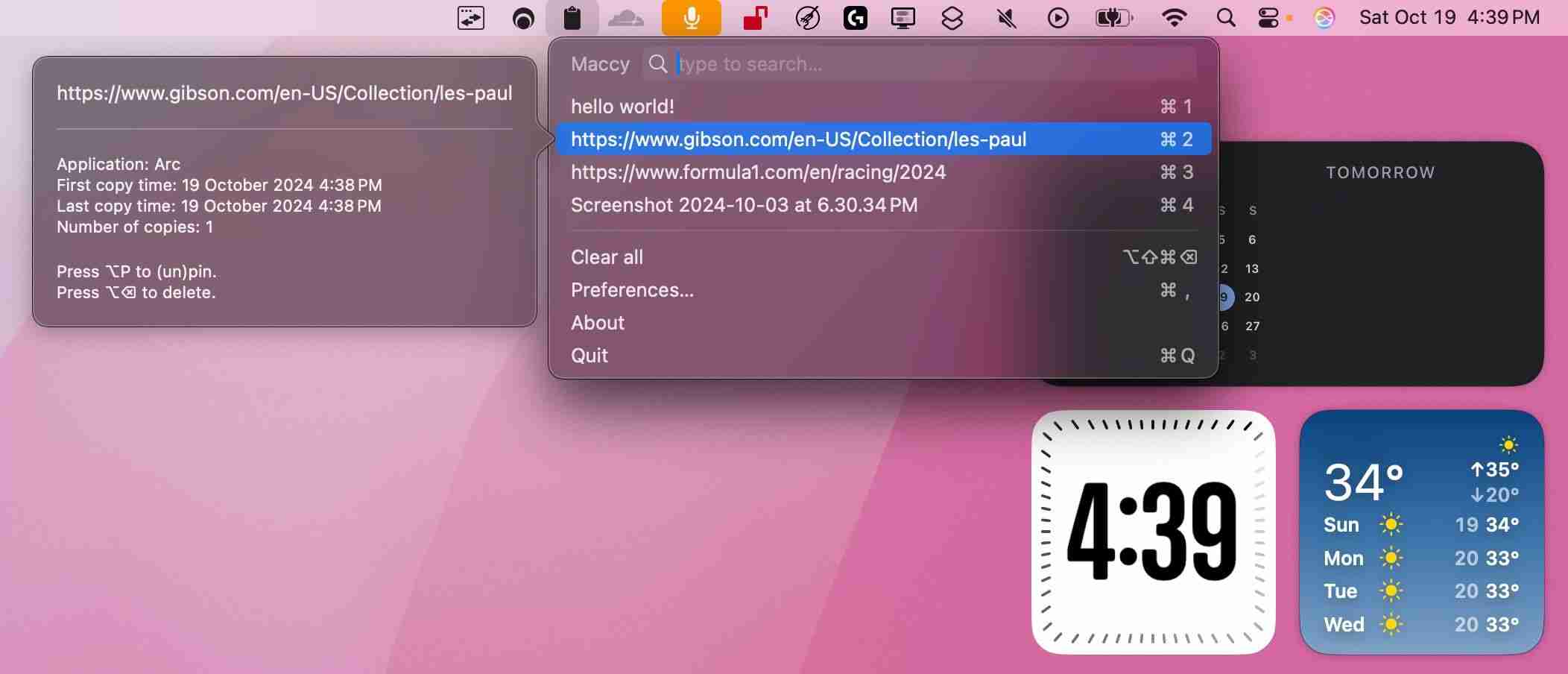
Одним из наиболее разочаровывающих аспектов как macOS, так и iOS является отсутствие встроенного менеджера буфера обмена. К счастью, вы можете использовать Maccy, чтобы получить эту функцию на своем Mac. Вы можете получить к нему доступ либо из строки меню, либо нажав Command Shift C, что открывает всплывающее окно, в котором отображается история всего, что вы недавно скопировали.
✕ Удаление рекламыMaccy не просто обрабатывает text — он работает и для файлов, отображая пути к файлам всех скопированных элементов. Вы даже можете закреплять часто используемые элементы для быстрого доступа, а Maccy позволяет выполнять поиск по всей истории буфера обмена, просто вводя то, что вы ищете.
И самое главное, Maccy работает полностью на устройстве, поэтому он не отправляет никаких данных на сторонние серверы. Это гарантирует, что все, что вы копируете, останется на вашем Mac, поэтому вам не придется беспокоиться о вашей конфиденциальности.
Загрузка: Maccy (бесплатно)
3 меню iStat
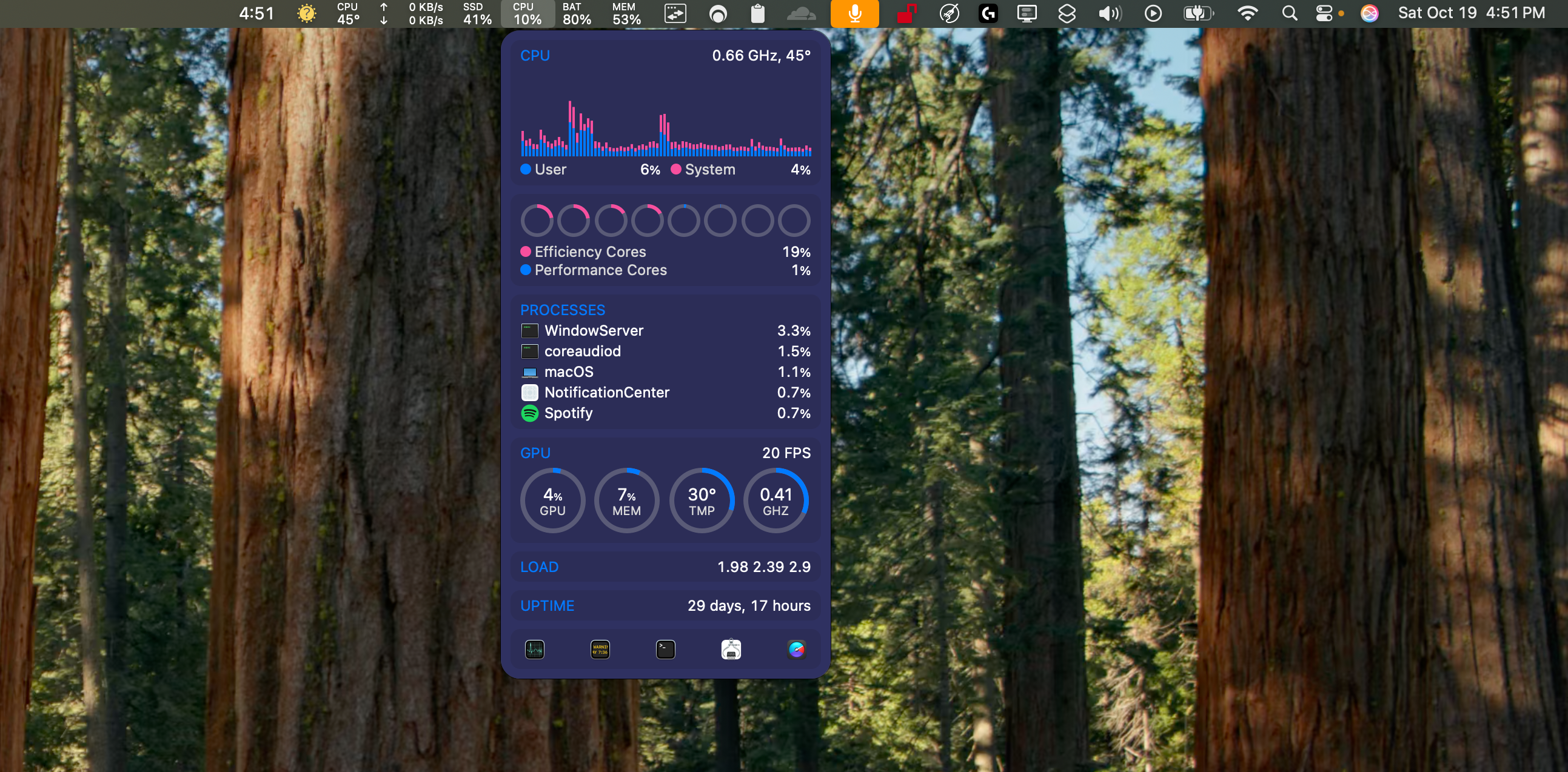
В Windows мне нравится использовать диспетчер задач для мониторинга важных системных показателей, таких как загрузка процессора и графического процессора, объем используемой оперативной памяти или даже температура системы. Теперь, если вы используете Mac, вы можете проверить аналогичную статистику с помощью Activity Monitor, но это не так надежно.
✕ Удаление рекламыВот почему я использую меню iStat. Он дает мне подробную информацию обо всем — процессоре, графическом процессоре, памяти, использовании батареи — и даже показывает температуру каждого компонента.
Что мне нравится в меню iStat, так это то, как оно позволяет мне видеть, какие приложения поглощает ресурсы и помещает всю эту информацию прямо в строку меню. Он идеально подходит для быстрого просмотра, когда я не хочу открывать другое приложение только для мониторинга своей системы.
Тем не менее, у меня есть один недостаток. Иногда оно кажется немного раздутым из-за дополнительных функций, таких как интеграция календаря и информация о погоде, которые на самом деле не соответствуют основной цели приложения. Хотя вы можете отключить эти функции, мне бы хотелось, чтобы они не были включены по умолчанию.
Загрузка: Меню iStat (11,99 долларов США, доступна бесплатная пробная версия)
4 Фоновая музыка
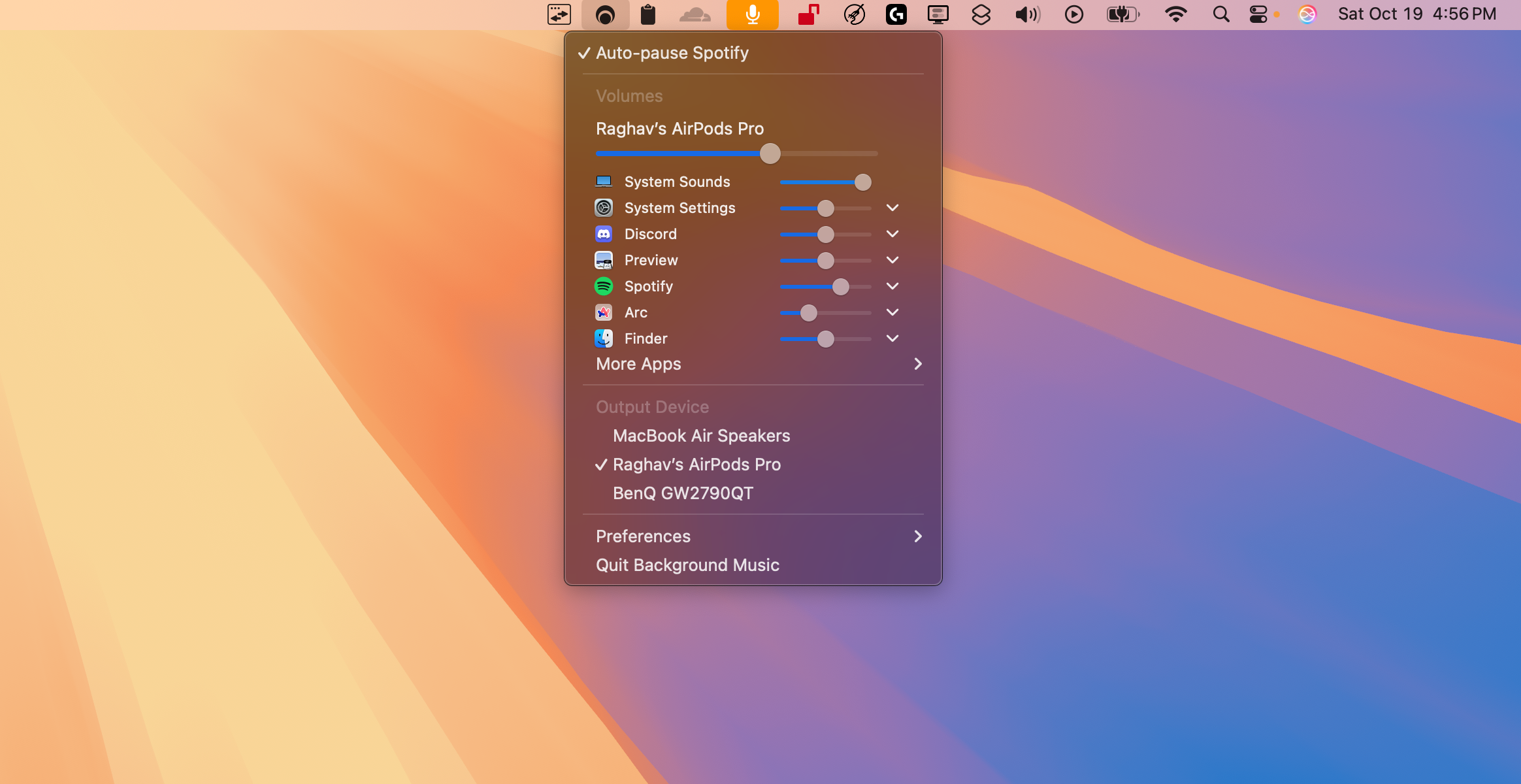 & #x2715 Удалить рекламу
& #x2715 Удалить рекламу В течение многих лет Windows позволяла пользователям регулировать громкость отдельных приложений, поэтому я всегда сбиваюсь с толку, когда использую свой Mac и обнаруживаю, что на нем отсутствует эта базовая функция. В macOS вы можете контролировать только общую громкость системы, что может расстраивать, тем более что я часто слушаю музыку во время игры.
И здесь на помощь приходит фоновая музыка. Это удобное приложение добавляет возможность управлять громкостью. каждого приложения индивидуально на macOS. Вы можете легко регулировать громкость для различных приложений и даже контролировать баланс между левым и правым динамиками прямо из строки меню.
Приложение даже позволяет переключать устройство вывода звука и даже включает функцию автоматической паузы для вашего приложения для потоковой передачи музыки. Это означает, что ваша музыка автоматически приостанавливается, когда обнаруживает звук из другого приложения.
Скачать:Фоновая музыка (бесплатно)
✕ Удалить рекламу5 CrossOver
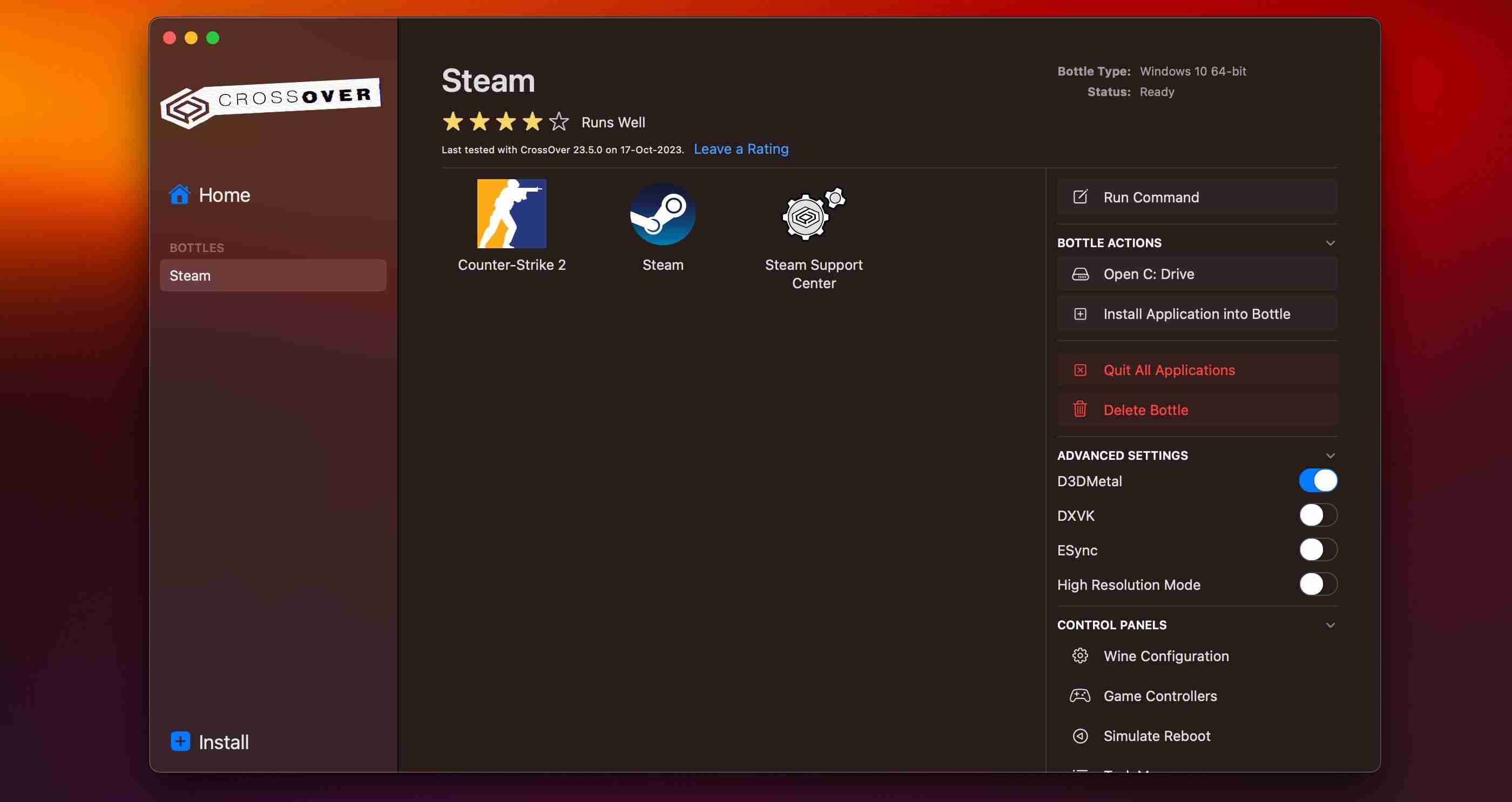
Игры на Mac, конечно, не на одном уровне с Windows, но это не значит, что у вас совсем нет выбора, если игра недоступна на macOS. Отличным решением является использование CrossOver, который позволяет устанавливать игры для Windows и играть в них на вашем Mac.
И что самое лучшее? В отличие от использования виртуальной машины для доступа к Windows, CrossOver в полной мере использует возможности оборудования вашего Mac. Это означает, что вам не нужно выделять для него часть системных ресурсов, что позволяет повысить общую производительность.
Хотя производительность CrossOver великолепна, важно отметить, что совместимость игр может быть немного нестабильной. . Большинство однопользовательских игр, не имеющих агрессивного DRM, работают хорошо. Однако многопользовательские игры, такие как Valorant, — это совсем другая история. Эти игры часто содержат строгий античит, который CrossOver не может обойти, поэтому вы не сможете играть в них на своем Mac.
✕ Удалить рекламуТем не менее, если вы предпочитаете одиночную игру, игр, CrossOver может стать отличным способом расширить вашу игровую библиотеку на macOS.
Загрузка:CrossOver (24 доллара США, доступна бесплатная пробная версия)
Определенно расстраивает, что мне нужно установить так много приложений просто чтобы получить базовые функции, которые уже много лет присутствуют на ПК с Windows. Однако у macOS есть свои преимущества, из-за которых мне сложно перейти на Windows. К счастью, эти сторонние приложения позволяют мне адаптировать их под свои нужды.
-
 Внешний жесткий диск замедляет работу компьютера? Исправьте это легко сейчас!Если ваш внешний жесткий диск замедляет работу ПКФеномен: компьютер замедляется при подключении внешнего жесткого диска“Привет каждый. У моего диска T...Учебник по программному обеспечению Опубликовано 23 декабря 2024 г.
Внешний жесткий диск замедляет работу компьютера? Исправьте это легко сейчас!Если ваш внешний жесткий диск замедляет работу ПКФеномен: компьютер замедляется при подключении внешнего жесткого диска“Привет каждый. У моего диска T...Учебник по программному обеспечению Опубликовано 23 декабря 2024 г. -
 Как исправить заземленный сбой на ПК: вот полное руководствоGrounded — одна из самых известных приключенческих игр на выживание. Хотя игра обеспечивает плавный игровой процесс, игроки на ПК могут столкнуться с ...Учебник по программному обеспечению Опубликовано 22 декабря 2024 г.
Как исправить заземленный сбой на ПК: вот полное руководствоGrounded — одна из самых известных приключенческих игр на выживание. Хотя игра обеспечивает плавный игровой процесс, игроки на ПК могут столкнуться с ...Учебник по программному обеспечению Опубликовано 22 декабря 2024 г. -
 CS2 Не удается загрузить модуль Engine 2? Вот некоторые исправленияCounter-Strike 2 — популярная игра, в которую играют многие геймеры. Вы один из них? Если да, то иногда вы можете столкнуться с некоторыми ошибками, т...Учебник по программному обеспечению Опубликовано 12 декабря 2024 г.
CS2 Не удается загрузить модуль Engine 2? Вот некоторые исправленияCounter-Strike 2 — популярная игра, в которую играют многие геймеры. Вы один из них? Если да, то иногда вы можете столкнуться с некоторыми ошибками, т...Учебник по программному обеспечению Опубликовано 12 декабря 2024 г. -
 Принтер печатает документы на полстраницы: 6 простых решенийRead our disclosure page to find out how can you help MSPoweruser sustain the editorial team Read more ...Учебник по программному обеспечению Опубликовано 25 ноября 2024 г.
Принтер печатает документы на полстраницы: 6 простых решенийRead our disclosure page to find out how can you help MSPoweruser sustain the editorial team Read more ...Учебник по программному обеспечению Опубликовано 25 ноября 2024 г. -
 Порт HDMI не работает в Windows 11 — 5 простых решенийПрочтите нашу страницу раскрытия информации, чтобы узнать, как вы можете помочь MSPoweruser поддерживать редакционную команду. Подроб...Учебник по программному обеспечению Опубликовано 25 ноября 2024 г.
Порт HDMI не работает в Windows 11 — 5 простых решенийПрочтите нашу страницу раскрытия информации, чтобы узнать, как вы можете помочь MSPoweruser поддерживать редакционную команду. Подроб...Учебник по программному обеспечению Опубликовано 25 ноября 2024 г. -
 Проводник продолжает зависать в Windows 10 — вот как это исправитьПрочтите нашу страницу раскрытия информации, чтобы узнать, как вы можете помочь MSPoweruser поддерживать редакционную команду. Подроб...Учебник по программному обеспечению Опубликовано 25 ноября 2024 г.
Проводник продолжает зависать в Windows 10 — вот как это исправитьПрочтите нашу страницу раскрытия информации, чтобы узнать, как вы можете помочь MSPoweruser поддерживать редакционную команду. Подроб...Учебник по программному обеспечению Опубликовано 25 ноября 2024 г. -
 Инстаграм тормозит? 6 способов исправить это на устройствах Android и iOSИногда все, что вам нужно, — это самые простые решения. Если Instagram тормозит, просто закройте и снова откройте его. Независимо от того, использует...Учебник по программному обеспечению Опубликовано 25 ноября 2024 г.
Инстаграм тормозит? 6 способов исправить это на устройствах Android и iOSИногда все, что вам нужно, — это самые простые решения. Если Instagram тормозит, просто закройте и снова откройте его. Независимо от того, использует...Учебник по программному обеспечению Опубликовано 25 ноября 2024 г. -
 Как исправить неработающую историю буфера обмена в Windows 11История буфера обмена — это полезная функция в Windows, поскольку она позволяет просматривать и получать доступ к частям контента, который вы скопиров...Учебник по программному обеспечению Опубликовано 22 ноября 2024 г.
Как исправить неработающую историю буфера обмена в Windows 11История буфера обмена — это полезная функция в Windows, поскольку она позволяет просматривать и получать доступ к частям контента, который вы скопиров...Учебник по программному обеспечению Опубликовано 22 ноября 2024 г. -
 5 исправлений ошибки Microsoft Has Blocked Macros в Excel для WindowsИсправление 1: разблокируйте файл Microsoft Excel может блокировать макросы для электронной таблицы, если вы получили ее с другого компьютера или из И...Учебник по программному обеспечению Опубликовано 19 ноября 2024 г.
5 исправлений ошибки Microsoft Has Blocked Macros в Excel для WindowsИсправление 1: разблокируйте файл Microsoft Excel может блокировать макросы для электронной таблицы, если вы получили ее с другого компьютера или из И...Учебник по программному обеспечению Опубликовано 19 ноября 2024 г. -
 Planet Coaster 2 вылетает/не запускается? Вот руководствоЕсли вы фанат игры, вы наверняка слышали о Planet Coaster 2. Если ваш Planet Coaster 2 продолжает зависать во время игры, как вы можете решить эту про...Учебник по программному обеспечению Опубликовано 18 ноября 2024 г.
Planet Coaster 2 вылетает/не запускается? Вот руководствоЕсли вы фанат игры, вы наверняка слышали о Planet Coaster 2. Если ваш Planet Coaster 2 продолжает зависать во время игры, как вы можете решить эту про...Учебник по программному обеспечению Опубликовано 18 ноября 2024 г. -
 Как исправить ошибку OOBELANGUAGE в Windows? Руководство по ремонтуКогда вы пытаетесь настроить Windows 11/10, вы можете столкнуться с ошибкой «Что-то пошло не так» с OOBELANGUAGE при выборе языка. Эта проблема может ...Учебник по программному обеспечению Опубликовано 18 ноября 2024 г.
Как исправить ошибку OOBELANGUAGE в Windows? Руководство по ремонтуКогда вы пытаетесь настроить Windows 11/10, вы можете столкнуться с ошибкой «Что-то пошло не так» с OOBELANGUAGE при выборе языка. Эта проблема может ...Учебник по программному обеспечению Опубликовано 18 ноября 2024 г. -
 Не можете увидеть фотографии в сообщениях iPhone? Вот как это исправитьПриложение «Сообщения» на вашем iPhone не загружает изображения, полученные вами через iMessage или MMS? Это довольно распространенная проблема, но ее...Учебник по программному обеспечению Опубликовано 18 ноября 2024 г.
Не можете увидеть фотографии в сообщениях iPhone? Вот как это исправитьПриложение «Сообщения» на вашем iPhone не загружает изображения, полученные вами через iMessage или MMS? Это довольно распространенная проблема, но ее...Учебник по программному обеспечению Опубликовано 18 ноября 2024 г. -
 Я изменил эти 10 настроек Windows 11, чтобы продлить срок службы батареи моего ноутбукаАккумуляторы ноутбуков со временем изнашиваются и теряют свою емкость, что приводит к сокращению времени безотказной работы. Я столкнулся с той же сит...Учебник по программному обеспечению Опубликовано 17 ноября 2024 г.
Я изменил эти 10 настроек Windows 11, чтобы продлить срок службы батареи моего ноутбукаАккумуляторы ноутбуков со временем изнашиваются и теряют свою емкость, что приводит к сокращению времени безотказной работы. Я столкнулся с той же сит...Учебник по программному обеспечению Опубликовано 17 ноября 2024 г. -
 Как отключить пароль после сна в Windows 11? 4 способа!По умолчанию Windows требует от пользователей повторного входа в систему с паролем компьютера после выхода из спящего режима. Некоторые пользователи W...Учебник по программному обеспечению Опубликовано 17 ноября 2024 г.
Как отключить пароль после сна в Windows 11? 4 способа!По умолчанию Windows требует от пользователей повторного входа в систему с паролем компьютера после выхода из спящего режима. Некоторые пользователи W...Учебник по программному обеспечению Опубликовано 17 ноября 2024 г. -
 Как исправить ошибку «Привязанное изображение не поддерживается»: 4 эффективных способаОшибка «Неподдерживаемое связанное изображение» на ПК с Windows может быть весьма раздражающей и неприятной во время работы или игры. Как легко решить...Учебник по программному обеспечению Опубликовано 17 ноября 2024 г.
Как исправить ошибку «Привязанное изображение не поддерживается»: 4 эффективных способаОшибка «Неподдерживаемое связанное изображение» на ПК с Windows может быть весьма раздражающей и неприятной во время работы или игры. Как легко решить...Учебник по программному обеспечению Опубликовано 17 ноября 2024 г.
Изучайте китайский
- 1 Как сказать «гулять» по-китайски? 走路 Китайское произношение, 走路 Изучение китайского языка
- 2 Как сказать «Сесть на самолет» по-китайски? 坐飞机 Китайское произношение, 坐飞机 Изучение китайского языка
- 3 Как сказать «сесть на поезд» по-китайски? 坐火车 Китайское произношение, 坐火车 Изучение китайского языка
- 4 Как сказать «поехать на автобусе» по-китайски? 坐车 Китайское произношение, 坐车 Изучение китайского языка
- 5 Как сказать «Ездить» по-китайски? 开车 Китайское произношение, 开车 Изучение китайского языка
- 6 Как будет плавание по-китайски? 游泳 Китайское произношение, 游泳 Изучение китайского языка
- 7 Как сказать «кататься на велосипеде» по-китайски? 骑自行车 Китайское произношение, 骑自行车 Изучение китайского языка
- 8 Как поздороваться по-китайски? 你好Китайское произношение, 你好Изучение китайского языка
- 9 Как сказать спасибо по-китайски? 谢谢Китайское произношение, 谢谢Изучение китайского языка
- 10 How to say goodbye in Chinese? 再见Chinese pronunciation, 再见Chinese learning
























